windows11蓝屏问题一直是许多用户面临的困扰。蓝屏通常意味着系统遇到了严重错误,导致无法继续运行。本文将详细介绍如何处理windows11蓝屏问题,从多个维度出发,为用户提供全面的解决方案。
软件程序不兼容是导致windows11蓝屏的常见原因之一。某些新安装的软件可能与系统存在冲突,导致系统崩溃。处理步骤如下:
1. 重启电脑:根据提示重启系统,如果不行,就连续关机重启电脑多次,直到进入系统恢复界面。
2. 进入安全模式:依次点击“疑难解答”-“高级选项”-“启动设置”,选择安全模式进入,一般是按下键盘“f4”。
3. 卸载不兼容软件:在安全模式下,检查最近一次使用时下载或更新的软件,并将其全部删除或卸载。
系统文件的损坏也可能导致windows11蓝屏。例如,系统文件被病毒破坏或磁盘错误等都可能导致系统无法正常运行。处理步骤如下:
1. 进入安全模式:与方法一相同,先进入安全模式。
2. 打开命令行工具:右键点击开始菜单,选择“命令提示符(管理员)”或“windows powershell(管理器)”打开。
3. 检测并修复系统文件:在命令行中输入“sfc /scannow”并回车确定,系统会自动检测并修复相关文件。
硬件兼容性问题同样可能导致windows11蓝屏。例如,部分老旧硬件可能与windows11的驱动不兼容。处理这类问题通常需要更新或更换硬件,但在此之前,可以尝试以下步骤:
1. 检查硬件驱动:确保所有硬件驱动都是最新的,且与windows11兼容。
2. 更新bios:有时更新主板的bios也能解决硬件兼容性问题。
驱动程序是操作系统与硬件之间的桥梁,如果驱动程序出现问题,可能导致系统蓝屏。处理步骤如下:
1. 进入设备管理器:右键点击开始菜单,选择“设备管理器”。
2. 检查驱动程序:在设备管理器中检查是否有驱动程序出现黄色感叹号或红色叉号。
3. 更新或卸载驱动程序:对于出现问题的驱动程序,尝试更新到最新版本,或卸载后重新安装。
在升级windows11系统或进行系统更新时,如果出现网络问题或更新包不完整等问题,也可能导致系统蓝屏。处理步骤如下:
1. 检查更新历史:在系统设置中查看更新历史,确认是否最近进行了系统更新。
2. 回滚更新:如果确认是更新导致的问题,可以尝试回滚到更新前的版本。
3. 重新安装更新:如果回滚无效,可以尝试重新下载并安装更新包。
如果以上方法都无法解决windows11蓝屏问题,那么最后的解决方案就是重新安装操作系统。在重新安装之前,请务必备份好重要文件和数据。重新安装操作系统的步骤如下:
1. 准备u盘启动盘:在一台可用的电脑上插入一个8gb以上的空白u盘,制作windows11系统启动盘。
2. 设置u盘启动:将制作好的u盘启动盘插入需要安装的电脑中,重启电脑并按快速启动键进入启动菜单页面,将启动项设置为u盘启动。
3. 安装系统:按照提示进行windows11系统的安装操作。
总之,windows11蓝屏问题可能由多种原因导致,包括软件程序不兼容、系统文件损坏、硬件兼容性问题、驱动程序问题以及系统更新问题等。在遇到蓝屏问题时,用户可以根据上述步骤逐一排查并解决问题。如果问题仍未解决,建议联系专业的技术支持人员寻求帮助。
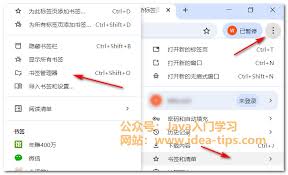
在使用谷歌浏览器时,书签作为我们快速访问常用网站的重要工具,扮演着不可或缺的角色。当我们需要备份书签、迁移至新设备或与他人分享时,导出书签便成为了一项必备技能。下面,我们就来详细介绍如何在谷歌浏览器中导出书签。一、打开谷歌浏览器并进入书签管理器首先,我们需要打
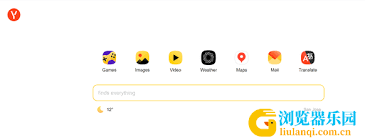
在互联网飞速发展的今天,各种在线工具和服务层出不穷,但一些用户仍然怀念那些经典的旧版本。yandex作为俄罗斯最大的搜索引擎之一,其旧版本也吸引了一部分用户的关注。本文将带你一起深入了解yandex旧版本的魅力所在。yandex旧版本登录入口:找回过去的便捷对

随着移动互联网的发展,抖音已成为许多人日常娱乐的重要组成部分。然而,有时候我们希望在更大的屏幕上享受直播的乐趣,这时候就需要知道如何在电脑上进行抖音直播了。本文将为您详细介绍如何使用电脑进行抖音直播。准备工作在开始之前,请确保您的电脑具备以下条件:1.拥有一台

在日常使用电脑的过程中,我们有时会遇到光驱无法弹出的情况,这不仅影响了工作效率,也让人感到非常困扰。本文将介绍几种快速修复电脑光驱弹不出来问题的方法,帮助大家轻松解决这一难题。一、手动开启光驱弹出功能首先,我们可以尝试手动开启光驱的弹出功能。通常情况下,光驱旁

在当今这个快节奏的社会里,短视频平台如抖音已经成为许多人表达自我和娱乐的重要方式。而随着技术的进步,用户不再满足于仅仅记录生活,更希望创作出更加专业、更具艺术感的作品。因此,视频编辑工具变得尤为重要。在众多编辑工具中,抖音官方推出的剪映因其操作简单、功能强大而